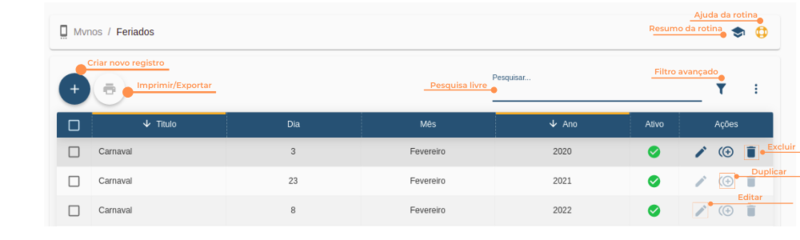Feriados Nacionais V-DI
Menu
MVNOS / Feriados
Possibilita o cadastro, edição, duplicação e exclusão de Feriados.
Principais Conceitos
Feriados: informe a datas dos feriados fixos e móveis, para que estes sejam desconsiderados pelo V-DI no momento do agendamento de uma portabilidade, nos casos em que a integradora solicita a data do agendamento.
Visão Geral
Resumo da Rotina ![]() : Aqui você vê informações sobre as principais funções da rotina.
: Aqui você vê informações sobre as principais funções da rotina.
Ajuda da Rotina ![]() : Ao clicar no ícone, você é direcionado à pagina da Wiki com o conteúdo sobre a rotina.
: Ao clicar no ícone, você é direcionado à pagina da Wiki com o conteúdo sobre a rotina.
Filtro Avançado ![]() : Utilize filtros para buscar itens da rotina.
: Utilize filtros para buscar itens da rotina.
Pesquisar: Faça uma pesquisa livre por palavras e itens da rotina.
Ações na rotina
Como cadastrar um Feriado
1. Clique no botão "Criar Novo Registro" ![]() .
.
2. Na janela, insira as informações necessárias nos campos, respeitando as obrigatoriedades de preenchimento.
- No campo Título, informe o nome do feriado;
- Em Dia selecione o dia do feriado;
- Em Mês selecione o mês do feriado;
- Em Ano, se desejado, selecione o ano do feriado;
Obs: Se no momento do cadastro, não for informado o "ano", entende-se que este feriado possui data fixa e se repetirá todos os anos. Feriados com datas móveis, devem ser cadastrados informando o ano.
- Em Ativo informe o status do cadastro.
3. Para concluir, clique em SALVAR NOVO.
Como editar um Feriado
1. Clique no botão "Editar" ![]() na linha do item que você deseja editar. Todas as configurações explicadas acima podem ser editadas ao clicar neste ícone.
na linha do item que você deseja editar. Todas as configurações explicadas acima podem ser editadas ao clicar neste ícone.
2. Faça as alterações desejadas e clique em SALVAR EDIÇÃO.
Como duplicar um Feriado
1. Clique no ícone "Duplicar" ![]() na linha do cadastro que você deseja duplicar. A duplicação serve para copiar os dados preenchidos em outro cadastro, facilitando a criação de uma nova empresa.
na linha do cadastro que você deseja duplicar. A duplicação serve para copiar os dados preenchidos em outro cadastro, facilitando a criação de uma nova empresa.
2. Para concluir, clique em SALVAR NOVO.
Como excluir um Feriado
1. Clique no botão "Excluir" ![]() na linha do Feriado que você deseja excluir.
na linha do Feriado que você deseja excluir.
2. Para concluir, clique em EXCLUIR.
Como imprimir/exportar cadastros da rotina
1. Selecione o (os) cadastro (s) que você deseja imprimir/exportar. Para selecionar toda a listagem, clique na caixa superior de seleção.
2. Clique no botão "Imprimir/Exportar" ![]() .
.
3. Selecione o formato em que você deseja imprimir/exportar os dados: "imprimir", ".pdf" ou ".csv".
4. O arquivo escolhido será impresso ou exportado, conforme sua preferência.
Como ver o histórico de cadastros da rotina
Para verificar o histórico de criação/edição de um registro, clique sobre a linha do registro e depois em "Histórico". Você verá informações como data/hora, operação realizada (criação/edição) e responsável. Para verificar detalhes da edição, pressione o botão "Registro Editado", que também indica o número total de campos editados. Toda criação, edições e restaurações ficarão registradas no histórico.